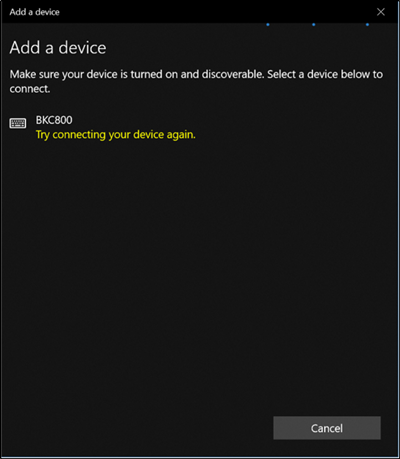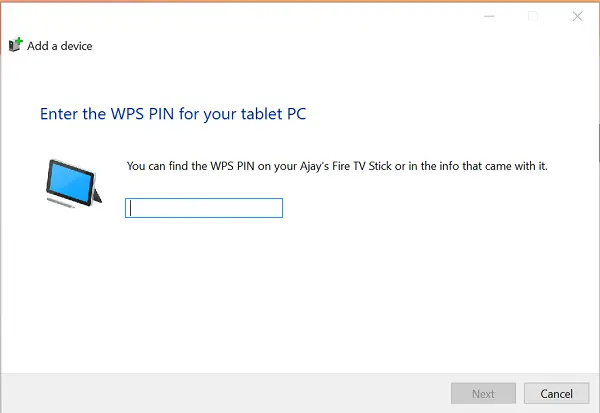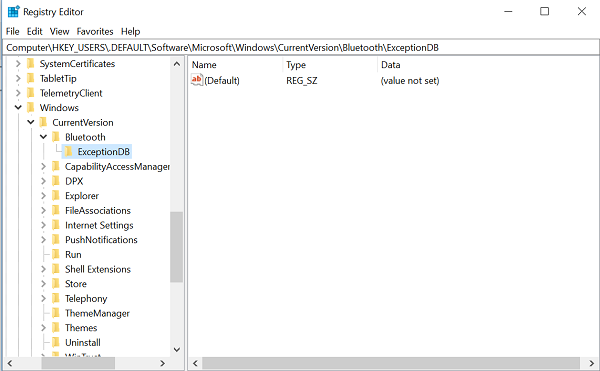этот пин код не подошел повторите попытку подключения
Не удается выполнить сопряжение клавиатуры Bluetooth. Проверьте PIN-код и попробуйте подключиться снова.
Вы можете столкнуться с проблемой при подключении или сопряжении вашего Клавиатура Bluetooth на вашем компьютере с Windows 10. Часто это происходит, когда вы отключили опцию Bluetooth. Если нет, вы все равно можете получить его вместе с сообщением об ошибке — проверьте PIN-код и попробуйте подключиться снова. Вот несколько шагов по устранению неполадок, которые вы можете попробовать решить.
Не удается выполнить сопряжение клавиатуры Bluetooth. Проверьте PIN-код и попробуйте подключиться снова.
В большинстве случаев проблема решается путем перезагрузки компьютера, перехода к настройкам Windows и выбора «Добавить Bluetooth или другое устройство‘и переводите клавиатуру в режим сопряжения. Когда клавиатура отображается в диалоговом окне «Добавить устройство», просто выберите ее. Однако, если ваша клавиатура Bluetooth не подключается к Windows 10 и вы получаете Не удается выполнить сопряжение клавиатуры Bluetooth. Проверьте PIN-код и попробуйте подключиться снова. сообщение, попробуйте эти предложения:
1]Использовать мастер сопряжения устройств
Мастер сопряжения устройств (Добавление устройства) позволяет Windows искать новые устройства и отображать их под ним. Вы можете следовать инструкциям мастера, чтобы подключить устройство Bluetooth к Windows 10. Итак,
Нажмите одновременно Win + R, чтобы открыть диалоговое окно «Выполнить».
Тип, ‘мастер сопряжения устройств‘в нем и нажмите кнопку «ОК».
Теперь подождите, пока появятся устройства.
Когда увидите, выберите устройство Bluetooth, которое вы хотите добавить.
Мгновенно появится новый экран с паролем.
Просто запишите пароль и быстро введите его с клавиатуры Bluetooth.
Когда закончите, нажмите «Enter».
Вы должны увидеть, что клавиатура Bluetooth успешно подключена к компьютеру.
2]Использование редактора реестра
Нажмите одновременно Win + R, чтобы снова открыть диалоговое окно «Выполнить».
Тип ‘regedit‘в нем и нажмите ОК.
После этого перейдите в следующее место —
Если вы видите ‘Адреса‘, разверните ее. Если вы видите какие-либо ключи / папки под ним, просто выберите их и удалите. Клавиши под этой клавишей представляют MAC-адрес устройств Bluetooth.
Если вы не видите папку Addrs, значит, вы ничего не можете сделать.
Сделав это, попробуйте снова подключить клавиатуру Bluetooth. Вы не должны видеть ‘Проверьте PIN-код и попробуйте подключиться снова.сообщение больше.
Windows 10 требует PIN-код при подключении Bluetooth наушников, клавиатуры, геймпада. Что делать?
Очень часто, при подключении какого-либо Bluetooth устройства к компьютеру, или ноутбуку на Windows 10 появляется запрос PIN-кода для подтверждения соединения. В зависимости от устройства, способы подтверждения могут быть разными. Например, при подключении Bluetooth наушников или колонки может появиться запрос PIN-кода. Где нужно ввести код и подтвердить его. При подключении Bluetooth клавиатуры, возможно, понадобится ввести код который отображается в окне подключения и нажать Enter. При соединении со смартфоном нужно подтвердить соединение на смартфоне, если ПИН-код на обоих устройствах совпадает.
Какой ПИН-код указать при подключении Bluetooth наушников?
Чтобы продолжить подключение, нужно ввести PIN-код. Иначе не получится, кнопка «Подключиться» неактивная.
Что делать в такой ситуации:
Если ничего не помогло – есть еще один вариант. В Windows 10 есть возможность выполнить подключение с пропуском ввода этого кода для сопряжения. Даже если запрос появляется, мы просто продолжаем подключение без ввода ПИН-кода.
Открываем старую панель управления.
Переходим в следующий раздел: Панель управления\Оборудование и звук\Устройства и принтеры и нажимаем на кнопку «Добавление устройства».
Начнется поиск устройств. Выбираем свою Bluetooth гарнитуру. И если появляется запрос на ввод секретного кода для устройства – просто нажимаем «Далее».
Наушники должны подключиться и отлично работать. Если возникнут проблемы с выводом звука на подключенные наушник, смотрите эту статью: Bluetooth наушники не воспроизводят звук с ноутбука. Не отображаются в устройствах воспроизведения Windows.
Ввод кода сопряжения при подключении клавиатуры
PIN-код для геймпада Xbox
С подключением геймпада Dualshock от PS4 вроде бы проблем нет, подключается без всяких подтверждений. А вот при подключении геймпада Xbox может появится запроса кода для сопряжения.
По этому поводу есть официальный ответ от Microsoft. Они сообщают, что такого быть не должно. Но если при подключении Xbox Wireless Controller появляется запрос PIN-кода, то нужно сделать следующее.
Если вам все таки не удалось подключить свое Bluetooth устройство к компьютеру из-за кода подтверждения, то напишите об этом в комментариях. Обязательно укажите модель устройства, которое пытаетесь подключить.